3D建模软件对可显示的类型实体进行设置的方法
3D建模软件对可显示的类型实体进行设置的方法
大家好!在本篇小编会给在大家带来在3D建模软件中关于显示类的教程分享。在装配环境中,若要显示零件的基准、草图或线框,可以按照以下方法进行:
1.点击【DA工具栏】线条与颜色旁的下拉菜单:定位到DA(Display Manager)工具栏,找到线条与颜色旁边的下拉菜单,即【隐藏】命令旁的黑色小三角。
2.选择【可见性管理器】:在下拉菜单中,选择【可见性管理器】选项。这将打开一个窗口或面板,用于管理可见性设置。
3.在【可见性管理器】中选择需要显示的类型:在可见性管理器中,你可以看到各种可显示的实体类型,如基准、草图或线框。选择你希望显示的类型。
4.点击【更新】:一旦选择了需要显示的类型,在可见性管理器中点击【更新】按钮,以应用你的选择并更新装配环境中零件的显示。
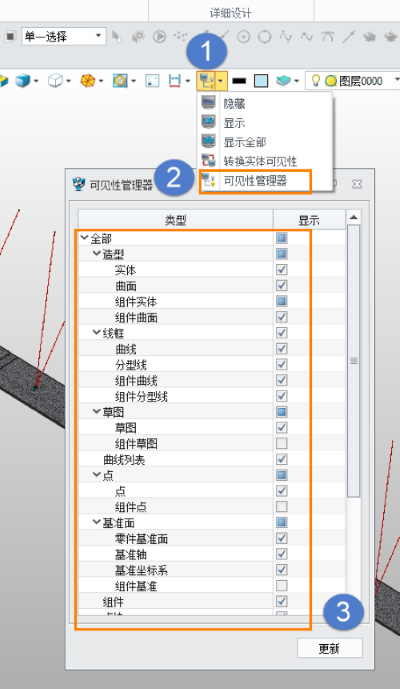
通过这些步骤,就可以有效地管理3D建模软件中各个实体类型的可见性,使其符合你的需求。以上就是本篇的全部分享了,希望能对各位有所帮助!感谢您的阅读和支持!
推荐阅读:建模软件
推荐阅读:CAD怎么画三个圆的切线


























